Многие пользователи Windows 10 жаловались на чрезмерное потребление ресурсов (HDD & Процессор) потребляется “Update Orchestrator Service“Полем
содержание
Прежде чем увидеть, как мы можем выключить его или избавиться от этой оси нагрузки или обработки жестких дисков, давайте посмотрим, что эта служба делает в Windows 10.
Присутствие этой услуги в Windows 10 Task Manager Это не должно вызывать вас за беспокойство. Шансы на процесс вирус / вредоносное ПО sa fie prezent in Task Manager с этим именем. Обновление службы оркестратора (UsoSvc) один Основная система системы Операция Windows 10, он работает в общем процессеsvchost.exe и зависит от Remote Procedure Call (RPC), неспособность бежать без последнего. О svchost.exe Я снова поговорил И я сказал, что через него можно запустить серию услуг Windows. Windows ServicesПолем Update Orchestrator Service является одной из этих услуг, выполняемых из%WinDir%\system32\usocore.dllПолем

Что это такое Update Orchestrator Service?
Как следует из названия, эта служба управляет обновлениями Windows 10. Без начала этой услуги, невозможно будет Установите последнее обновлениеWindows 10s. По этой причине предложить никогда не деактивировать эту службу Windows 10. Период времени, в который эта служба толкает процессор (CPU) на ПК до 100% или чрезмерно требовать жесткого диска, ограничен. Это обычно происходит на период обновления на фоне или когда это Проверенная целостность обновление а Windows 10Полем
Как вы можете активировать или отключить обновление службы оркестрар в Windows 10
Если вы хотите активировать или отключить эту службу Windows 10, все, что вам нужно сделать, это выполнить шаги ниже.
Будучи службой Windows 10, мы найдем его в Control Panel → Administratice Tool → Services (Sauar Search “services“)
В списке услуг, к которым мы работаем “Update Orchestrator Service” И мы открываем варианты обслуживания.

По умолчанию эта служба начинается вручную, ниже “Local System“Полем Из панели опционов у нас есть возможность остановить это “Stop” – Он начнется по следующему запросу обновления Windows – Или мы можем отключить его. установить “Startup type: Disabled“Полем

Мы напоминаем вам, что после установки этой службы на “disabled“Обновления Windows 10 больше не смогут устанавливать в вашей операционной системе. Вы не получите никаких водителей обновлений, обновлений безопасности или программного обеспечения.
В заключение, мы рекомендуем вам оставить его в руководстве и прервать его, только если в какой -то момент вам нужны все ресурсы системы. Позволяя процессу начать после первого перезапуска.
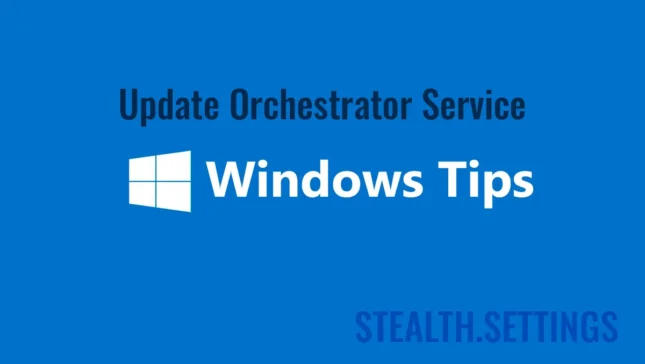
Совершенно неправильно, даже если мы установили отключен, при следующей перезагрузке ПК эта служба начинается автоматически и передает вручную игнорируя предыдущую настройку отключений
У вас, вероятно, есть диспетчер управления процессами. Этого не произошло в нас в тестах, кроме того, это заблокировало все, что означает обновления. Обновление настроек, обновления истории и обновлений.
После установки службы для остановки и отключения выберите вкладку «Восстановление», а затем выберите “Не предпринимайте никаких действий” При первом и втором выборе сбоев. Выберите Apply и OK на выходе. Он не перезагрузит снова при перезапуске компьютера. Я также делаю то же самое (остановить и отключить) в фон интеллектуальной службы передачи, подключенного пользователя и сервиса телеметрии, а также службы обновления Windows. Я обновляю только вручную (раз в месяц или около того – Иногда раз в несколько месяцев или около того), и эти услуги необходимо включить (включено и начинать) для обновления вручную.
Спасибо за советы!
stealth,
После более чем года без проблем с принудительными загрузками от MS некоторые из моих компьютеров теперь поражаются им, начиная примерно неделю назад. Похоже, это GWX снова и снова. Я все еще могу поддерживать версию 1703, так как не хочу обновляться до 1709 (буду ждать более поздние версии). Я все еще могу победить принудительные загрузки, но теперь мне придется тратить время два или три раза в день, чтобы не допустить загрузки, используя советы, указанные выше, и заканчивая/отключая определенные задачи в планировщике задач и услуг ежедневно. Даже при выполнении этих шагов задачи будут повторно включены, и услуги будут перезагружаться ежедневно, независимо от того, были ли компьютеры закрыты на день или просто усыпляют. У меня есть 15 компьютеров в моем бизнесе, все они работают 10 создателями и некоторыми профессионалами. Все они поражаются каждый день, даже мои профессиональные версии. К счастью, моим сотрудникам было поручено прекратить задачу в менеджере задач, которая дает мне время сделать другие терминации, указанные выше. Просто занимает минуту или около того на компьютер. Извините, что мои советы выше не останавливают это вторжение навсегда. Не знаю, что после 10, но мы можем надеяться.
Я не уверен, что это сработает на 100%, но у меня были задачи, повторные обновления Windows, и теперь это преследовал меня в том, что я довольно устарел, я отключил обновление Windows (все они), а также обслуживание только для того, чтобы найти его снова.
Я думаю, что я нашел исправление, по крайней мере, пока. Я отредактировал имя службы в рамках HKLM System CurrentControlSet Services I Imated WuaUserv в WuaUservx, и теперь сервис не способен начать (по крайней мере, в настоящее время), и если я хочу, я всегда могу назвать его обратно, чтобы получить некоторые обновления.
Здесь, в компании, нам удалось использовать Symantec (уже установленное за раз), чтобы заблокировать Интернет этого приложения. Таким образом, GWX выполнил, но он дал интернет -ошибку, и это был пользователь, чтобы закрыть программу.
Некоторые из слов в этой статье, которые должны быть разделены пространствами, вместо этого разжигаются вместе, чтобы сделать сломанный английский, поэтому эту статью трудно понять.
Прошу прощения за неудобства. Я постараюсь решить эту проблему в будущем. Статья переводится автоматически, и некоторые элементы не должны были переведены.
Я использую Windows 10 Home 1803. По умолчанию тип стартапа этого USOSVC является ручным. Когда я выбираю отключение и нажимаю OK или подаю заявку, появляется предупреждение и говорит, что доступ отрицается. Я могу остановить обслуживание, но это все. Если я не смогу изменить тип запуска на отключение, эта служба начнется снова при следующей перезагрузке. То же самое происходит с Waasmedicsvc.
С другой стороны, было бы срочно научиться выражать себя на понятном языке, потому что в настоящее время это выглядит как плохой перевод, сделанный с переводом Google…
Hello,
Прошу прощения за неудобства. Это автоматическая система перевода на более чем 33 языках. Оригинальная статья написана на румынском языке.
Привет!
Здравствуйте, я понимаю, что эта статья немного устарела, однако я вижу, что вы все еще получаете комментарии по ней, поэтому я решил, что предоставлю обновление для всех. Если у вас есть Windows 10 версия 1709 или выше (я полагаю), вы не можете остановить автоматические обновления. Вы можете отключить сервис, и он пытается перезапустить все, что вы хотите. Вы можете настроить редактор групповой политики, как для Pro, так и для дома (хотя дом отключен по умолчанию – скачать “Политика плюс” Чтобы получить доступ к групповой политике в Windows 10 Home). Все это не имеет значения. Почему? Потому что Microsoft добавила несколько новых задач в планировщик задач, который запустит все услуги обновления независимо от того, как вы пытаетесь их отключить. Microsoft имеет выделенную услугу под названием “Windows Medic” Это создано для специально проверить и повторно установить обновление оркестратора, если он отключен где-нибудь. И нет, вы не можете отключить задачу или удалить ее в планировщике задач или в реестре. Все соответствующие задачи и ключи реестра заблокированы. Даже старая хитрость установки сетевого подключения к “измеренный” больше не работает – как это использовалось, чтобы закрыть обновление. Больше не надо. Они будут загружаться, даже если вы находитесь на дозированном соединении. Единственный успех, которые добились у людей, - это загрузить программу Microsoft Sysinternals под названием Psexec, которая позволит вам работать в контексте безопасности TrustDinstaller. Затем вам нужно изменить разрешения на соответствующие ключи реестра и, наконец, отключить их. Я слышал 3 вещи об этом методе. 1. Это работает. 2. что это опасно и может действительно испортить ваш реестр (я говорю о том, чтобы испортить разрешения файла реестра). и 3. Эта Microsoft уже исправлена и не будет работать, даже если вы знаете, что делаете.
Это действительно отстой, потому что компьютеры не должны постоянно обновляться новыми функциями и т. Д. Если у вас есть проблемы, или вы, конечно, хотите новой функции, но это большая причина, по которой компьютеры людей работают примерно на 50-75% медленнее, чем день, когда они купили ее из-за всех совокупных обновлений и остатков, приписывая файловую систему. Если вы спросите Microsoft, почему они имеют право насильственно изнасиловать ваш компьютер, несмотря на то, что вы приобрели ОС, они скажут вам, что Windows - это “услуга”, не приложение. Что плохие новости для будущего. Ожидайте, что будет целая облачная операционная система, которая просто проходит через интернет -браузер как путь будущего. Все будет полностью ошеломлено, поэтому оно может работать как на мобильных телефонах, так и на ПК, и у вас практически не будет контроля над ОС. Больше нет установки независимо разработанных программ, все будет в форме официального “приложение”Полем И так же, как Microsoft Current Apps, у них будет около 2 настраиваемых параметров на программу, и это будет так. Как макинтош.
Если вы отключите его с помощью инструмента, вы не сможете повторно его повторно без переустановки Windows.
Wu10man может отключить обновления Windows, но вас предупредили!
Наконец, я получил несколько людей с одинаковыми проблемами.
Дело в этом –
Даже если вы отключите оркестратор обновлений Windows, Medic Windows и обновление Windows – услуги… В какой -то момент, также после перезагрузки, они возвращаются.
И я не знаю, почему!
Кто -нибудь там, кто знает, какие услуги или программа реагируют эти услуги?!
Действительно очень большая проблема.